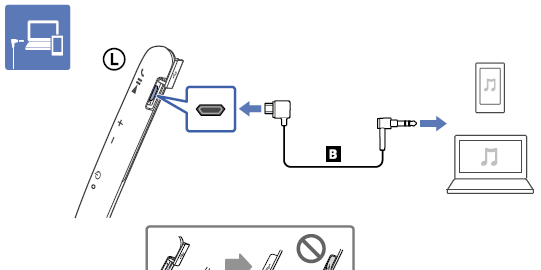索尼WI-1000X耳机连接win10电脑方法讲解
你们知道索尼WI-1000X耳机怎么连接win10电脑吗,下文将介绍索尼WI-1000X耳机连接win10电脑方法讲解,有兴趣的可以来了解了解哦。
在购买耳机后首次与设备配对时,或初始化耳机后(耳机没有配对信息),打开耳机,耳机自动进入配对模式,当配对第2个或后续设备(耳机具有其他设备的配对信息)时,按住按钮约7秒钟。
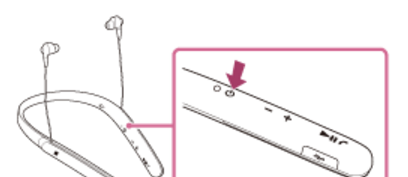
松开按钮后,确认指示灯交替以蓝色和红色闪烁,会听见语音指导“蓝牙配对”。
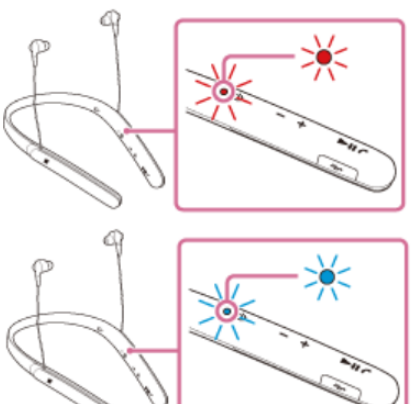
在电脑上搜索此耳机
请将电脑从睡眠模式恢复。
1.依次单机桌面的【开始】-【设备】。
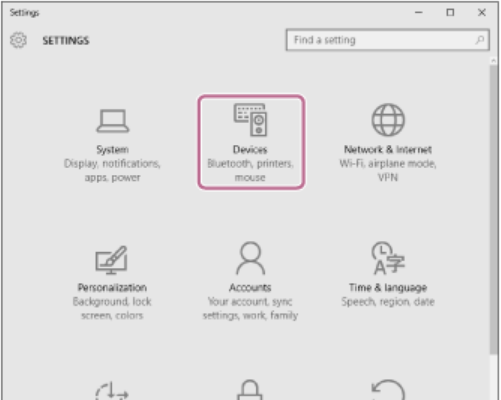
2.单击【蓝牙】选项卡,然后点击【蓝牙】按钮,将蓝牙功能【打开】。
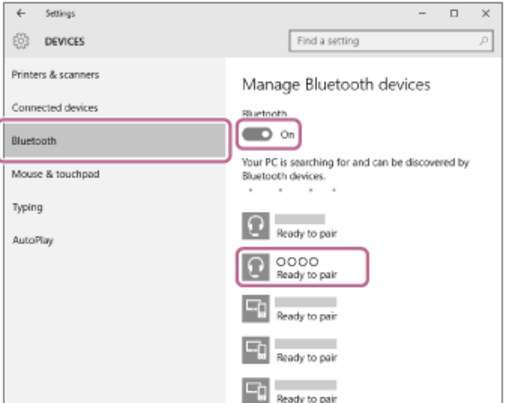
3.选择【WI-1000X】,点击【配对】。
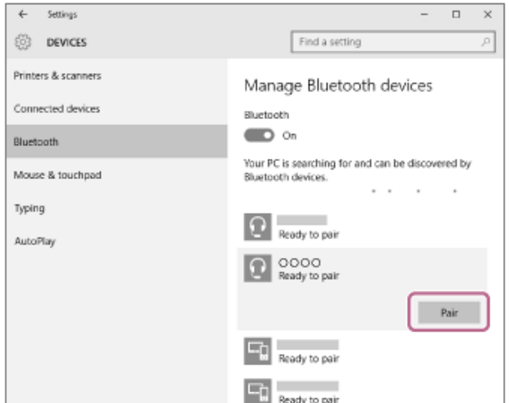
如果电脑屏幕上显示要求输入密钥(*),请输入“0000”,耳机和电脑可以彼此配对和连接,会听见语音指导“蓝牙连接”。
注意:耳机可与多个设备配对,但一次只可从一个配对设备播放音乐。
有线连接电脑
耳机还附赠了一根连接线,可以在耳机电量不足的时候,通过这根连接线连接继续使用。